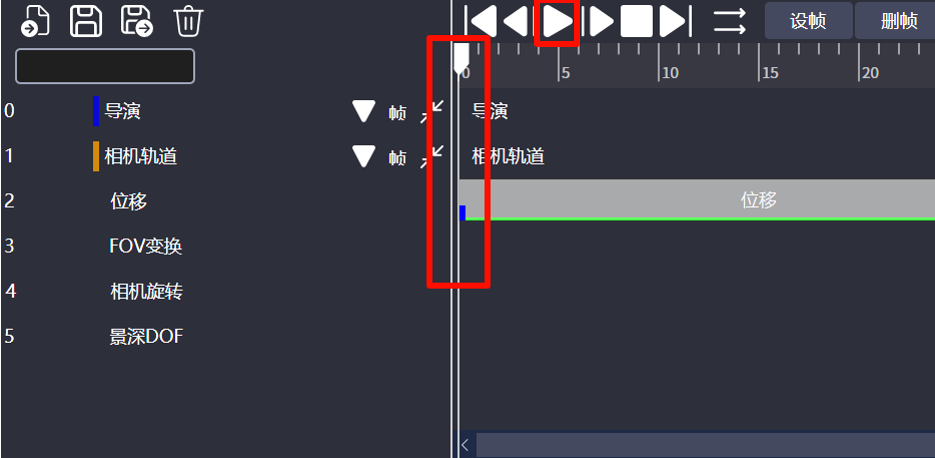3.4 创建摄像机动画
3.4.1 创建相机轨道
新建Timeline时,已默认建好相机轨道以及位移、FOV变换、相机旋转、景深DOF轨道。
在轨道内,你可以使用Ctrl+鼠标滚轮缩放时间轴。
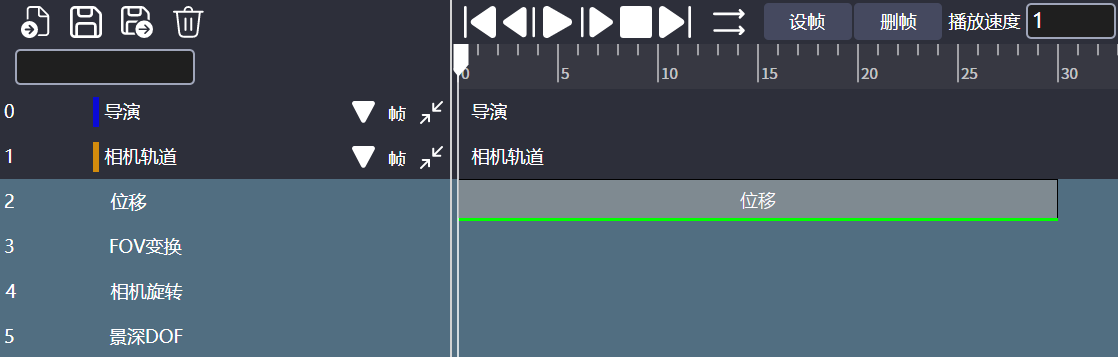
如果相机位移轨道被不小心删除,你可以点击相机轨道右边的小三角,新建一个位移轨道。
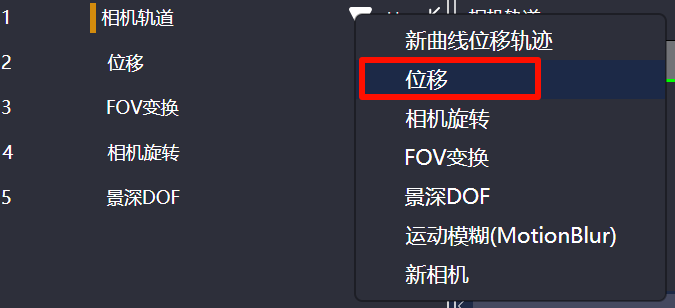
3.4.2 主视图基础操作
主视图显示当前打开的场景内的内容。
在主视图中按住鼠标右键,移动鼠标,即可旋转主视图画面;
在主视图中按住鼠标中键,移动鼠标,即可平移主视图画面;
按住键盘的WASD,可分别向前、向左、向后、向右移动主视图画面;
按住键盘的Q和E,可分别上升和下降主视图画面。
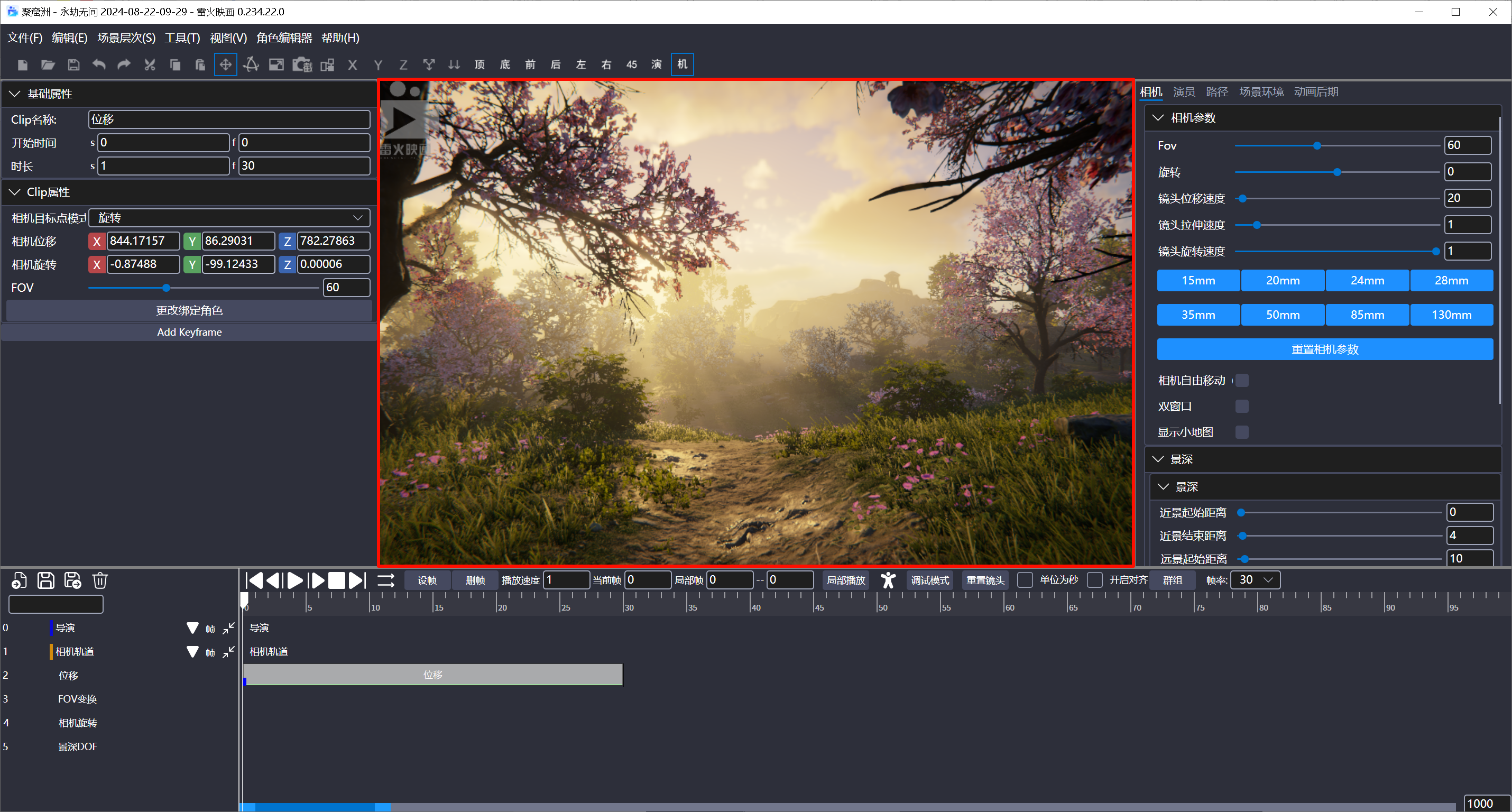
3.4.3 创建位移关键帧
首先将时间轴指针拖动到第0帧位置,你可以操作主视图至想要的位置。然后找到相机轨道的相机位移轨道,点击绿色的相机位移滑块选择它,然后点击Add Keyframe(快捷键K)。这将设置摄像机的初始变换关键帧。
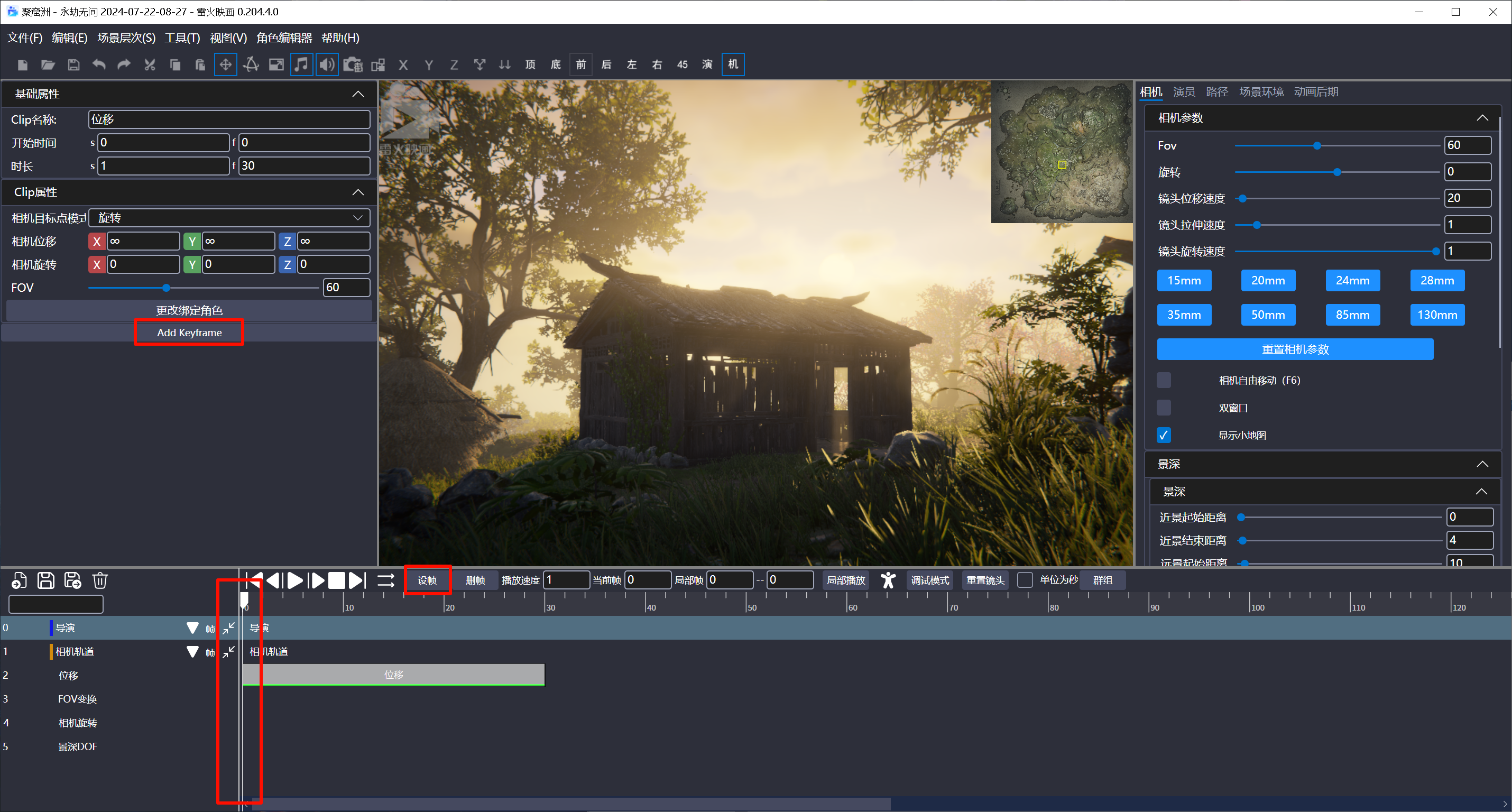
再次移动时间轴指针到其他帧位置,在视口中移动摄像机到新位置,然后再次点击选中位移轨道,点击Add Keyframe(快捷键K),即可设置摄像机的第二个关键帧。雷火映画会自动计算出两帧之间的运动路径,并制作出其中的位移动画。
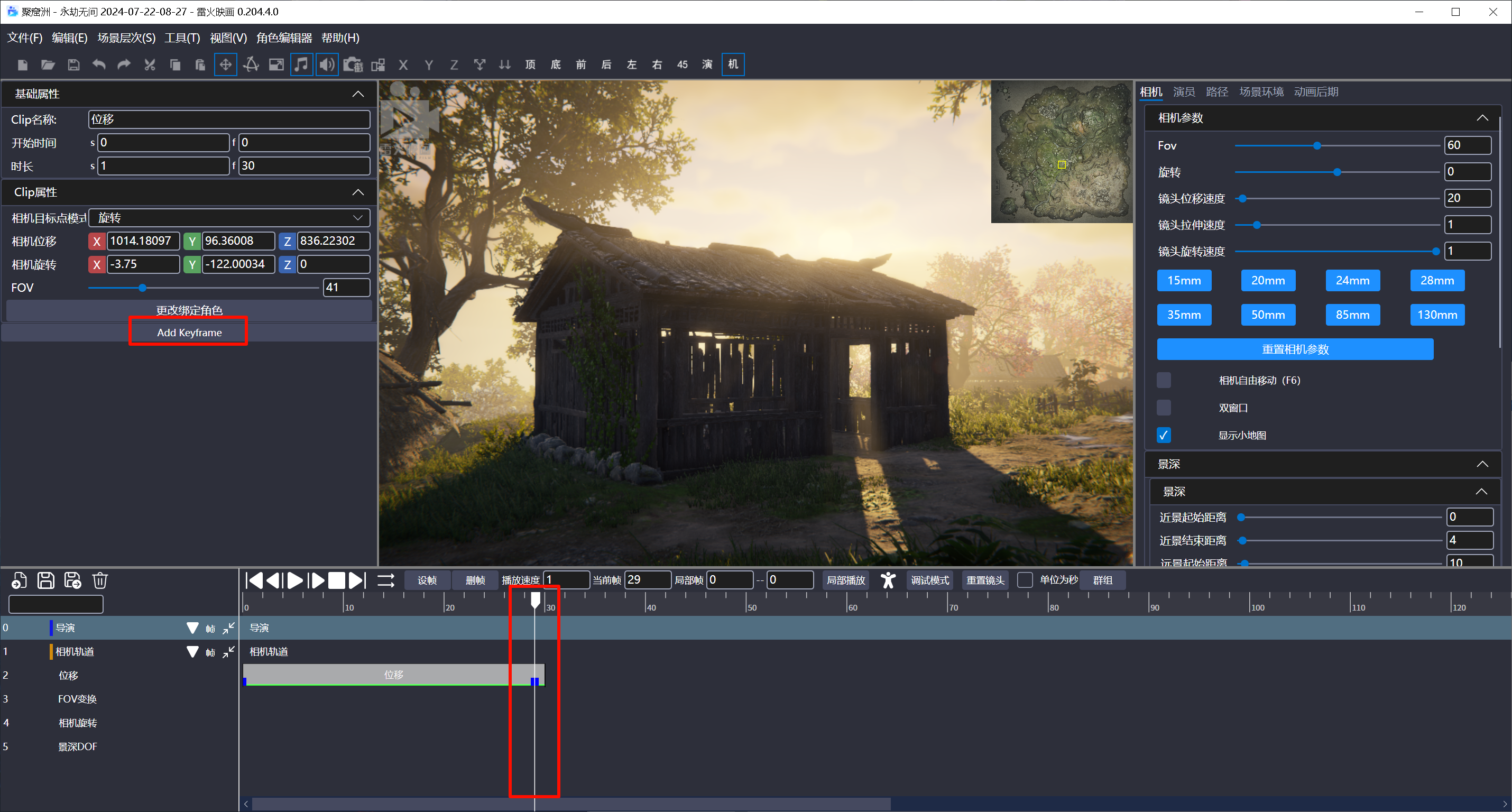
3.4.4 预览成果
此时,你可点击播放按钮(快捷键空格),或者手动拖动时间轴指针,即可看到你所创建的摄像机动画。你还可以通过在Timeline中添加更多关键帧来进一步优化摄像机动画。